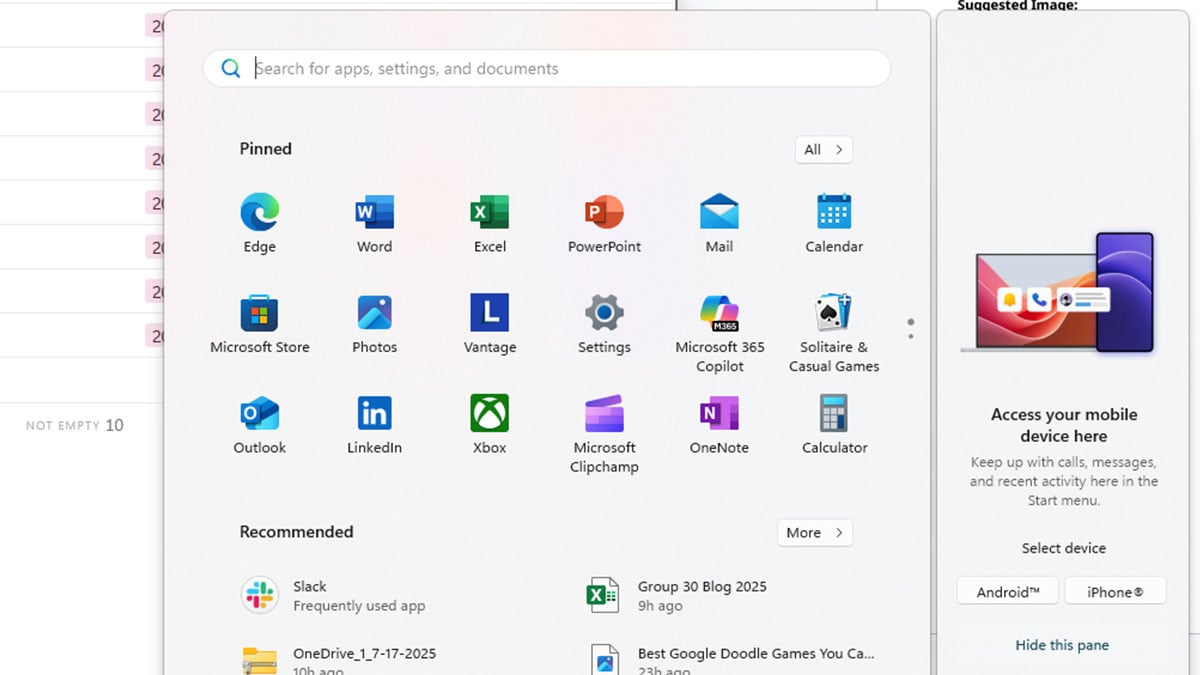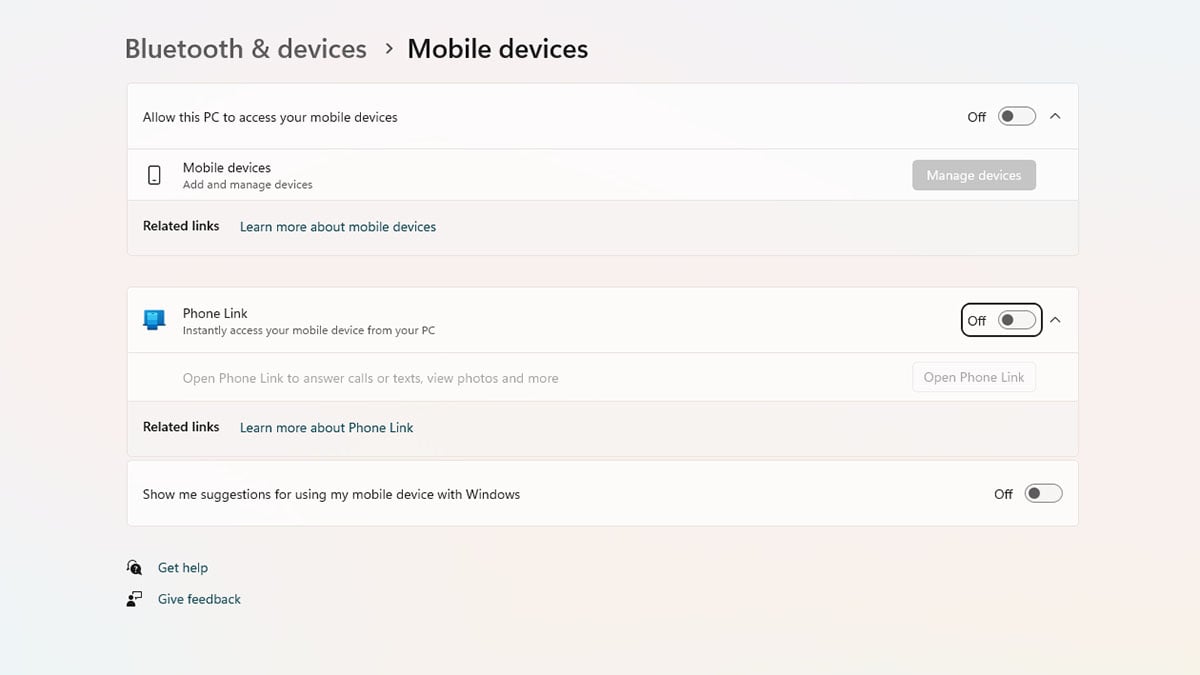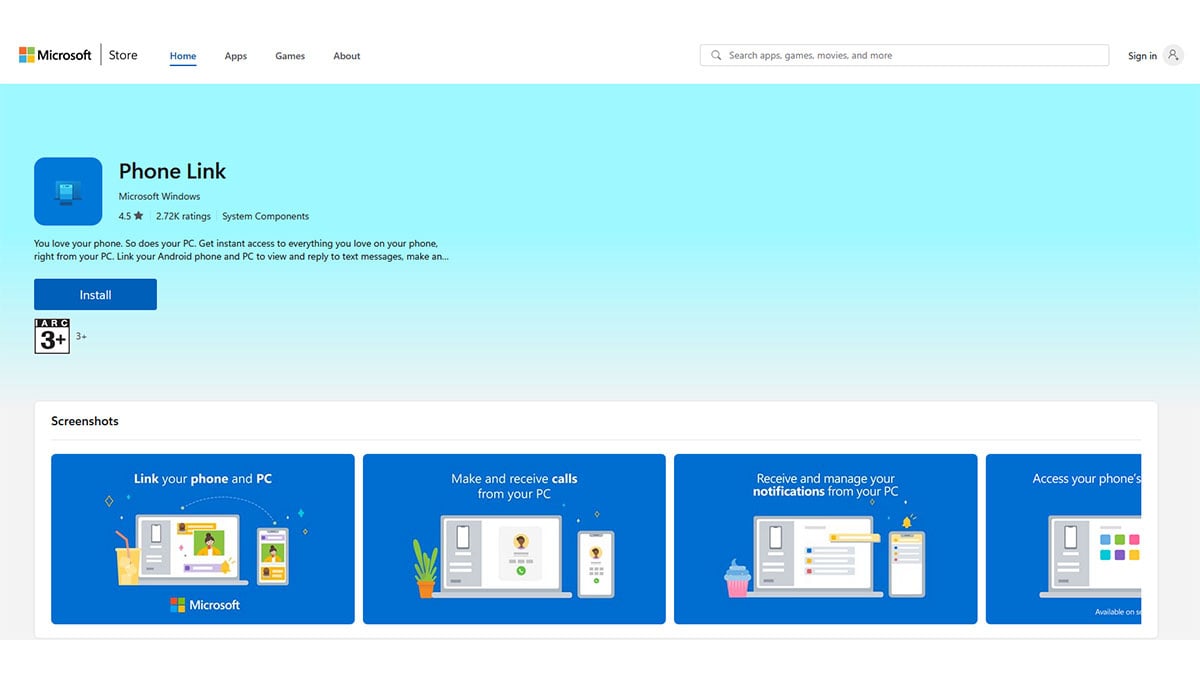Що таке Phone Link у Windows 11 та як видалити його з автозапуску
Після недавнього оновлення Windows 11 багато користувачів помітили нову панель праворуч від Меню Пуск з мобільними пристроями як варіантами вибору. Ця панель є частиною функції Phone Link від Microsoft, яка підключає ваш смартфон до ПК. Для деяких це може бути корисно. Для інших це зайве навантаження.
У цій статті пояснюється, що таке Phone Link, чи варто його використовувати та як його вимкнути або видалити, якщо ви не хочете ним користуватися.
Що таке Phone Link у Windows 11?
Phone Link — це вбудована програма Windows, яка підключає ваш смартфон до ПК. Після налаштування вона дозволяє взаємодіяти зі смартфоном безпосередньо з робочого столу, не беручи його в руки.
Спочатку програма була представлена в жовтні 2018 року під назвою Your Phone і включена в оновлення Windows 10 жовтня 2018 року. Спочатку вона підтримувала лише синхронізацію фотографій і SMS-повідомлень. Згодом Microsoft розширила його можливості, додавши сповіщення, функції дзвінків і навіть потокову передачу додатків з телефонів Android. У березні 2022 року додаток було перейменовано на Phone Link і перероблено відповідно до інтерфейсу Windows 11. У 2023 році було додано підтримку iPhone, але з більш обмеженою функціональністю, ніж у пристроїв Android.
З останніми оновленнями Windows 11 у Меню Пуск з'явилася нова панель «Мобільні пристрої», яка надає ярлик для швидшого налаштування Phone Link.
Основні функції:
- Перегляд та відповідь на текстові повідомлення
- Здійснення та приймання телефонних дзвінків
- Доступ до останніх фотографій з вашого телефону
- Отримання сповіщень з мобільних додатків безпосередньо на вашому ПК
- Запуск додатків Android з робочого столу (лише на деяких моделях)
- Передача файлів між ПК та телефоном методом перетягування (на підтримуваних пристроях Android)
Phone Link попередньо встановлено на всіх сучасних системах Windows 11 та працює разом із додатком Link to Windows для смартфонів.
Чи варто користуватися Phone Link?
Чи варто використовувати Phone Link, залежить від того, наскільки ви хочете інтегрувати свій телефон та ПК.
Для багатьох користувачів це забезпечує очевидну зручність. Ви можете відповідати на повідомлення, приймати дзвінки, переглядати сповіщення та отримувати доступ до фотографій безпосередньо з робочого столу. Якщо ви регулярно перемикаєтеся між телефоном і ПК під час роботи, це може підвищити вашу ефективність.
Phone Link найкраще працює з пристроями Android. Розширені функції, такі як потокове передавання додатків та перенесення файлів методом перетягування, доступні на окремих моделях, переважно від Samsung, Honor, OPPO, Surface Duo та Xiaomi. Microsoft веде повний перелік підтримуваних пристроїв для функцій Phone Link.
Підтримка iPhone є більш обмеженою. Ви можете обробляти дзвінки та повідомлення через Bluetooth, але такі функції, як дзеркальне відображення додатків та доступ до фотографій, недоступні. Це корисно для базового спілкування, але не забезпечує такого ж рівня інтеграції, як Android.
Якщо ви не покладаєтеся на свій телефон під час роботи на ПК або маєте занепокоєння щодо конфіденційності синхронізації пристроїв, Phone Link може виявитися для вас непотрібним.
Підсумок:
- Користувачі Android отримують максимальну користь від Phone Link, особливо якщо використовують підтримувану модель
- Підтримка iPhone працює, але є обмеженою
- Якщо ви вважаєте за краще тримати свої пристрої окремо, ви можете безпечно вимкнути цю функцію
Як вимкнути Phone Link у Меню Пуск Windows 11
Якщо ви бачите нову панель у правій частині Меню Пуск з написом «Доступ до мобільного пристрою тут», це частина інтеграції Phone Link в останньому оновленні Windows 11. Хоча це не є пусковим додатком у традиційному розумінні, він з'являється кожного разу, коли ви відкриваєте Меню Пуск.
Є два способи його вимкнути:
Варіант 1: Напряму з Меню Пуск
- Відкрийте Меню Пуск
- Наведіть курсор на панель «Доступ до мобільного пристрою тут»
- Натисніть «Сховати цю панель» у верхньому правому кутІ
- Ви автоматично перейдете до відповідних налаштувань
Варіант 2: З Налаштувань
- Відкрийте Налаштування
- Перейдіть до розділу Персоналізація
- Виберіть Пуск
- Вимкніть перемикач Показати мобільні пристрої в меню Пуск
Після вимкнення панель Phone Link більше не буде відображатися. Сама програма залишиться встановленою, але більше не буде відображатися у Меню Пуск.
Як вимкнути або видалити Phone Link у Windows 11
Якщо ви хочете не тільки приховати панель Phone Link у Меню Пуск, у вас є два варіанти: вимкнути її фоновий доступ або повністю видалити її з системи.
Варіант 1: Вимкнення Phone Link у налаштуваннях системи
Це більш безпечний і рекомендований варіант для більшості користувачів. Вимкнення функції Phone Link запобігає появі на вашому ПК запитів про синхронізацію мобільних пристроїв.
- Відкрийте Налаштування
- Перейдіть до розділу «Bluetooth та пристрої»
- Натисніть «Мобільні пристрої»
- Вимкніть наступні перемикачі:
- Дозволити цьому ПК отримати доступ до ваших мобільних пристроїв
- Phone Link
- Показати мені пропозиції щодо використання мого мобільного пристрою з Windows
Це зупинить усі функції Phone Link, не видаляючи саму програму.
Варіант 2: Видалення Phone Link за допомогою PowerShell (для досвідчених користувачів)
Видалити Phone Link неможливо за допомогою стандартного інтерфейсу «Програми та функції». Однак досвідчені користувачі можуть видалити його вручну за допомогою PowerShell. Цей метод не рекомендується, якщо ви не впевнені у своїх знаннях щодо використання адміністративних інструментів.
Щоб видалити Phone Link:
- Відкрийте Меню Пуск, знайдіть PowerShell.
- Клацніть правою кнопкою миші та виберіть «Запустити від імені адміністратора».
- У вікні PowerShell вставте та виконайте таку команду: Get-AppxPackage Microsoft.YourPhone -AllUsers | Remove-AppxPackage
Це видалить Phone Link з вашого пристрою.
Майте на увазі, що майбутні оновлення Windows можуть перевстановити або знову ввімкнути цю програму. Якщо ви просто хочете уникнути її використання, безпечнішим і стабільнішим варіантом буде вимкнути її в налаштуваннях.
Як перевстановити Phone Link, якщо ви передумали
Якщо ви видалили Phone Link за допомогою PowerShell і хочете повернути його, ви можете перевстановити його безпосередньо з Microsoft Store.
- Відкрийте браузер і перейдіть на офіційний сайт: Завантажити Phone Link з Microsoft Store
- Натисніть Отримати та встановіть його
- Після встановлення ви можете запустити програму з Меню Пуск або за допомогою пошуку Phone Link
Перевстановлення програми також відновить її функціональність і доступ до панелі меню «Пуск», якщо вона була раніше прихована.
Висновок
Phone Link — це корисний інструмент для підключення телефону до ПК, але не всім потрібна або подобається така інтеграція. Якщо ви вважаєте, що нова панель «Доступ до мобільного пристрою тут» є зайвою або відвертає увагу, тепер у вас є кілька способів її вимкнути або видалити.
Ви можете приховати цю панель з Меню Пуск, повністю вимкнути цю функцію в налаштуваннях системи або, якщо ви досвідчений користувач, видалити програму за допомогою PowerShell. А якщо ви коли-небудь передумаєте, її можна швидко та легко перевстановити з Microsoft Store.
Незалежно від того, вирішите ви залишити її чи видалити, Windows 11 надає вам повний контроль над тим, наскільки ваш телефон і ПК взаємодіють між собою.
Рекомендовані продукти
Acer Swift 14 AI Intel |
Acer Swift Go 14 AI |
|---|
Анатолій — український автор з міста Києва. IT журналіст, перекладач, кореспондент, фотограф та ПК ентузіаст з 20-річним досвідом.